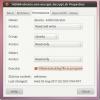Kako se automatski prijaviti na gnome u Ubuntu 11.10 [Savjet]
Ubuntu 11.10 došao je s Unityom kao zadana sesija za prijavu (uključujući i 2D i 3D), a korisnicima je data mogućnost instalacije Gnome 3 iz službenih Ubuntu spremišta. Mnogi korisnici Gnome 3-a teško čine Gnome zadanu sesiju prijave. To je zbog toga što normalno se može onemogućiti automatska prijava iz Unity-a, a zatim je omogućiti nakon prijave u sesiju Gnome (da bi Gnome bio zadana sesija prijave). Međutim, ova metoda ne funkcionira za mnoge korisnike Ubuntu-a. U ovom postu pružit ćemo vam jednostavnu alternativu za izradu Gnome 3 ili Klasični Gnome radno okruženje kao zadana sesija prijave.
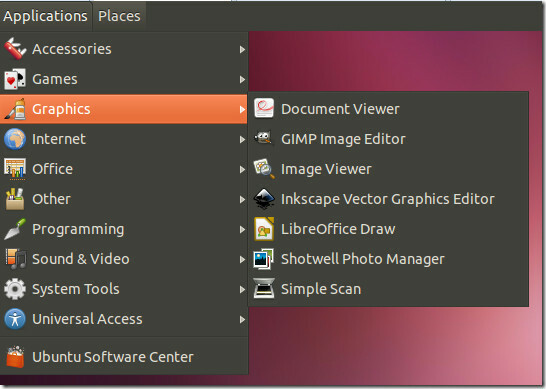
Gnome 3 Automatska prijava
Da biste Gnome 3 postavili kao sesija automatske prijave, unesite ovu naredbu Terminal:
sudo / usr / lib / lightdm / lightdm-set-zadane vrijednosti -s gnome-shell
Jedinstvo Automatska prijava
U slučaju da želite ponovno uspostaviti Unity zadanu sesiju, upotrijebite ovu naredbu:
sudo / usr / lib / lightdm / lightdm-set-zadane vrijednosti -s ubuntu
Klasična prijava za Gnome Auto
Da biste se automatski prijavili na Gnome klasik desktop prema zadanom koristite ovu naredbu za instaliranje Gnome rezervnog sesije:
sudo apt-get install gnome-session-backback
Jednom završite, pokrenite ovo Terminal naredba:
sudo / usr / lib / lightdm / lightdm-set-zadane vrijednosti -s gnome-classic
Vjerojatno je da će se metoda bavljenja gore spomenutim zadatkom temeljenom na GUI-u riješiti nakon nekoliko ažuriranja Ubuntu 11.10. Međutim, vrlo je vjerovatno da ćete zbog novijih pogrešaka kanonskih ažuriranja možda naslijediti više problema s novijim ažuriranjima.
traži
Najnoviji Postovi
Promijenite Ubuntu postavke radne površine da biste se riješili uobičajenih smetnji
Mnogi korisnici koji prelaze na Ubuntu iz drugog operativnog sustav...
Kako napraviti Ubuntu da izgleda kao Windows 7 [Tema]
Ubuntu, unatoč nedavnim poboljšanjima izgleda, ne odgovara eleganci...
Šifriranje datoteka Ubuntu jedne datoteke s Ubuntu jednim šifriranjem / dešifriranjem
Ubuntu One je web usluga slična Dropboxu koja je unaprijed instalir...


![Kako napraviti Ubuntu da izgleda kao Windows 7 [Tema]](/f/e4c4916cbc062a6720bab132234e946b.jpg?width=680&height=100)